如何对 WordPress 网站进行压力测试 – 权威指南
已发表: 2024-01-13您想对 WordPress 网站进行压力测试吗? 如果您经营在线商店或个人博客,压力测试是确定您的网络托管服务器是否可以处理所有流量的绝佳方法。 如果您需要逐步在 WordPress 上进行压力测试,请继续阅读本文。 在这里,我们将向您展示如何免费对 WordPress 网站进行压力测试!
但在继续之前,让我们看看为什么应该对 WordPress 网站进行压力测试。
为什么你应该对 WordPress 网站进行压力测试
出于多种原因,您应该对 WordPress 网站或 WooCommerce 商店进行压力测试。 以下是您应该考虑的主要因素:
- 检查服务器可以处理多少流量:由于您的虚拟主机是处理所有网站流量的主机,因此通过进行压力测试,您可以了解您的托管公司的性能如何。
- 寻找高负载下的用户体验:使用压力测试工具,您可以了解客户或访问者对网站的感受。 这将帮助您决定下一步如何处理网站的性能。
- 考虑是否需要扩展服务器:如果您的网络托管公司允许,您应该考虑在需要时添加更多 RAM。 向网站添加更多 RAM 将始终帮助您扩展服务器。
- 找到您的网站所需的正确资源:在扩展服务器时,您可以快速消除高负载下的停机或与性能相关的冲突等问题。
- 保护您的网站免受意外流量高峰的影响:由于您已经了解服务器在高负载下的运行方式,因此当您的网站获得比平时更多的流量时,您可以放心。
现在您知道为什么应该对 WordPress 网站进行压力测试了。 接下来我们就来看看如何免费进行吧。
如何对 WordPress 网站进行压力测试
如果没有第三方工具,我们将无法做到这一点。 多个第三方网站允许您对 WordPress 网站进行压力测试。 在本教程中,我们将使用 Loader.io。
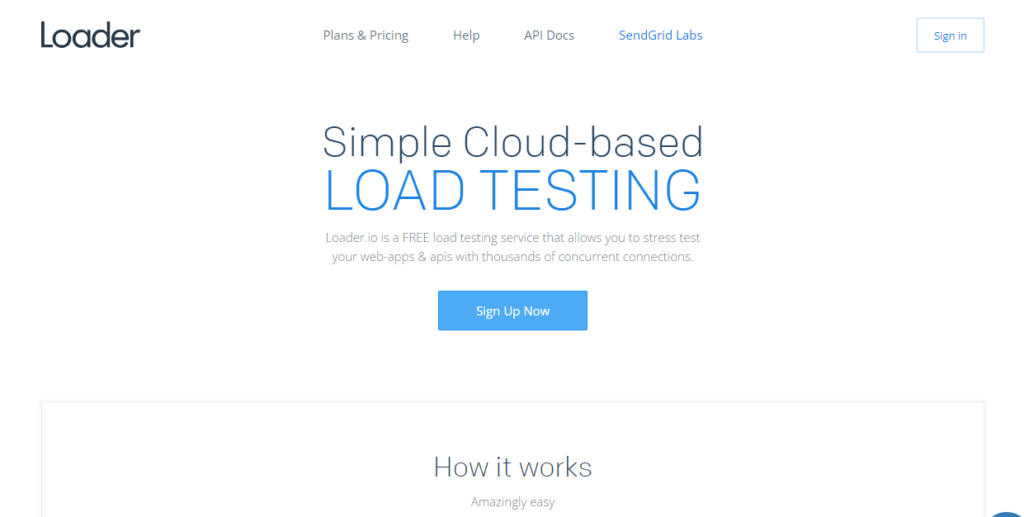
Loader.io 是一个免费平台,可用于对网站进行压力测试。
登记
您需要做的第一件事是在平台上创建一个帐户。 有多种订阅计划可供选择。 您可以根据自己的喜好选择其中之一。
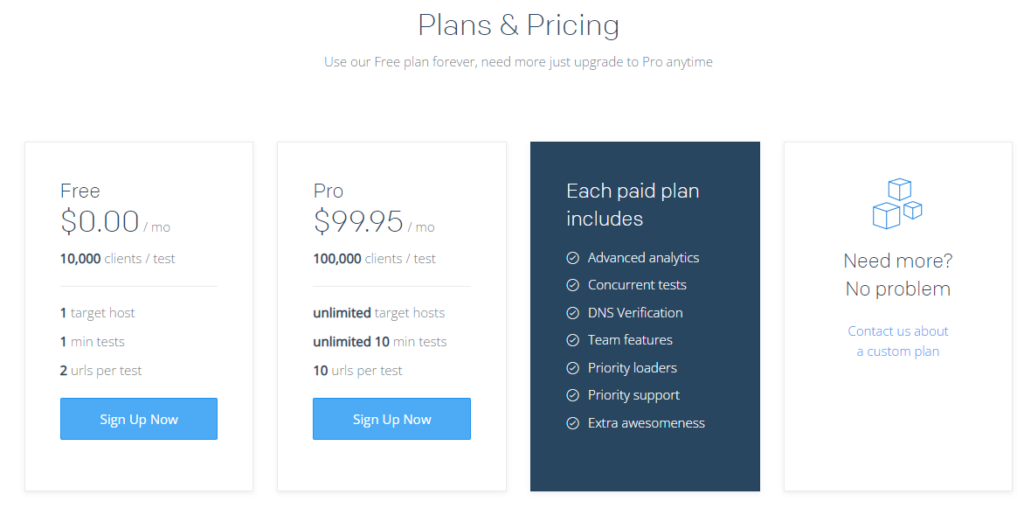
可用的计划有:
- 免费 – 每月 0 美元
- 专业版 – 每月 99.95 美元
- 定制 – 根据您的要求
对于本教程,我们将选择免费订阅版本。
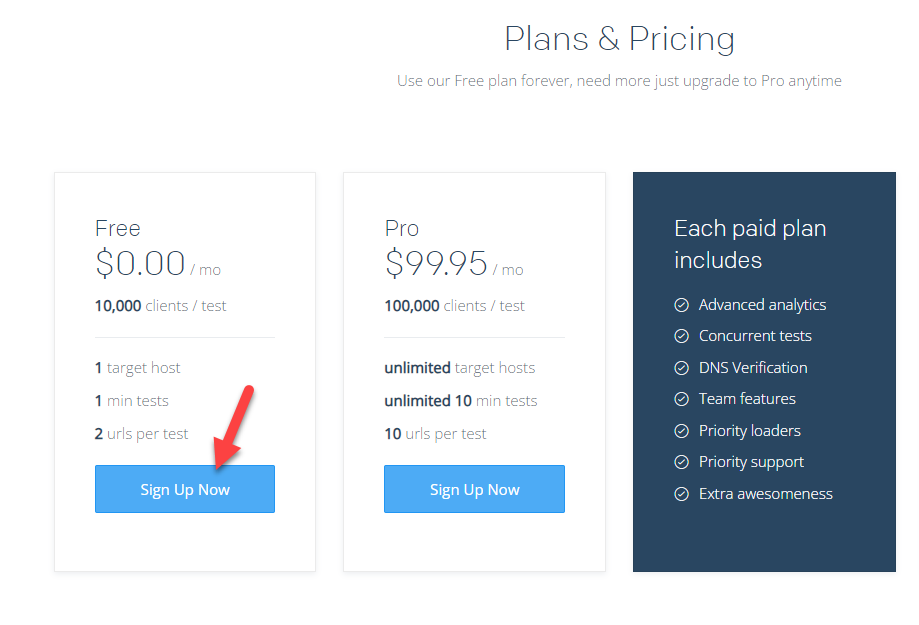
您可以通过输入您的详细信息来完成该过程。
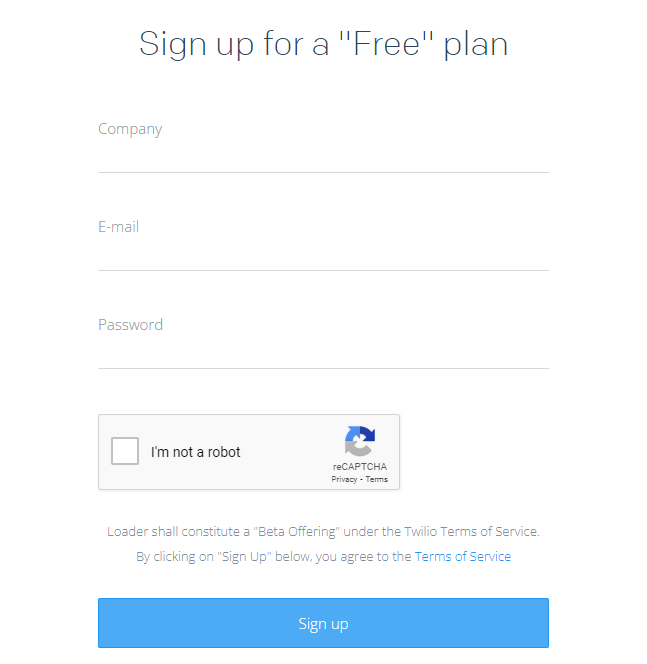
创建帐户后,验证您的电子邮件。 完成此操作后,您可以使用用户凭据登录 Loader.io 帐户。
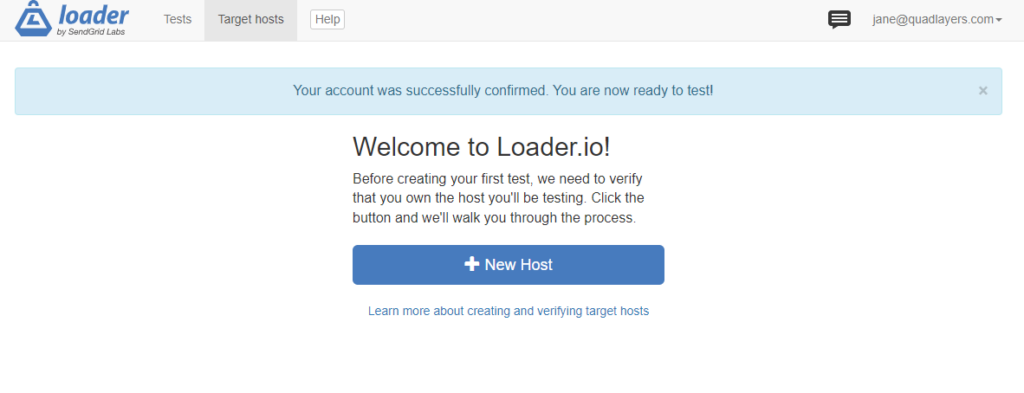
默认情况下,不会有任何测试或主机。 您需要做的下一件事是创建一个主机。
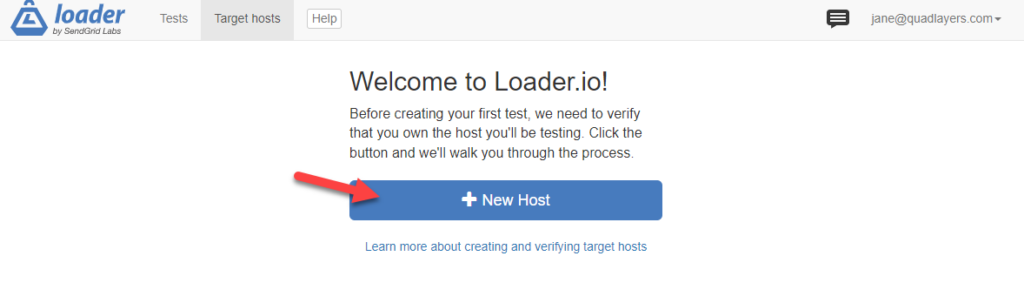
这是强制性步骤。 由于我们向网站发送一组流量,因此服务器有可能崩溃。 因此,该平台不允许向其他网站发送无限制的流量。 测试可以在我们的网站上进行。 在下一步中,您可以输入域名。
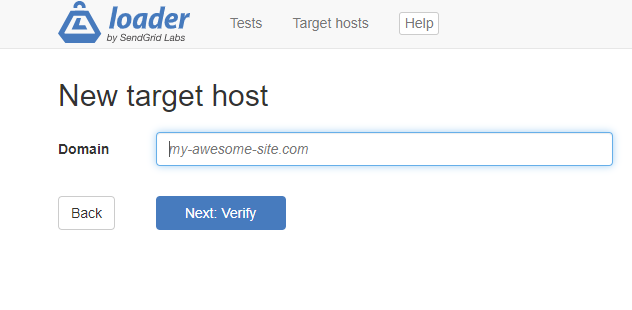
输入域名后,您需要上传 HTML 文件到您服务器的 public_HTML 目录。
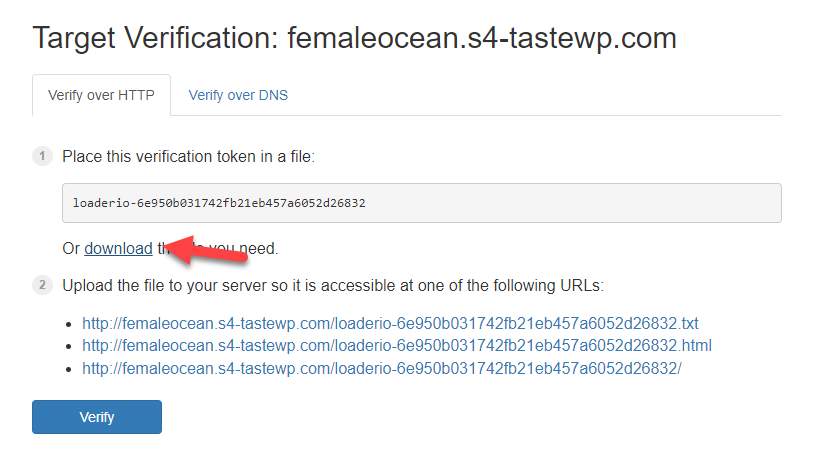
您可以通过 FTP 或专用文件管理器插件将文件上传到 public_HTML 目录。
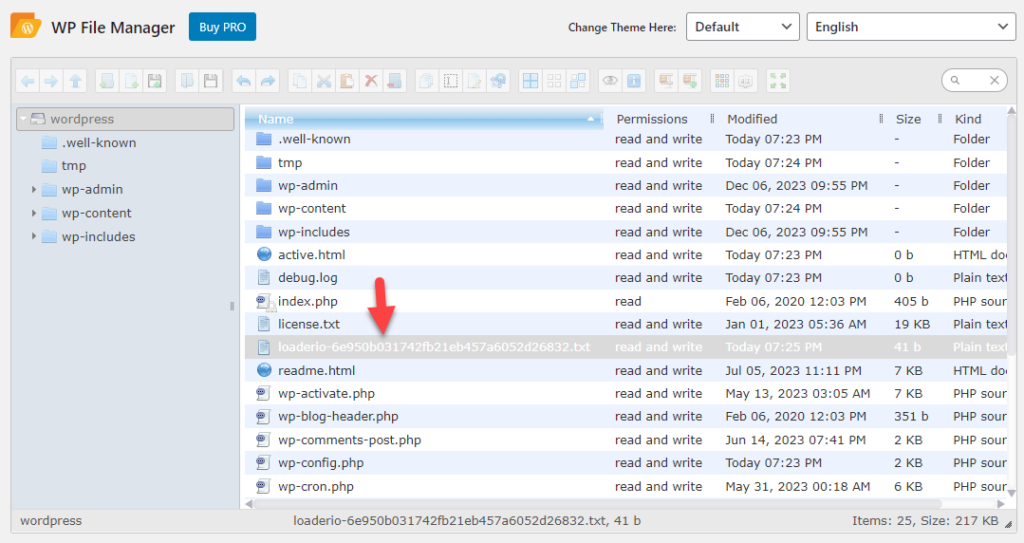
上传文件后,需要验证主机。
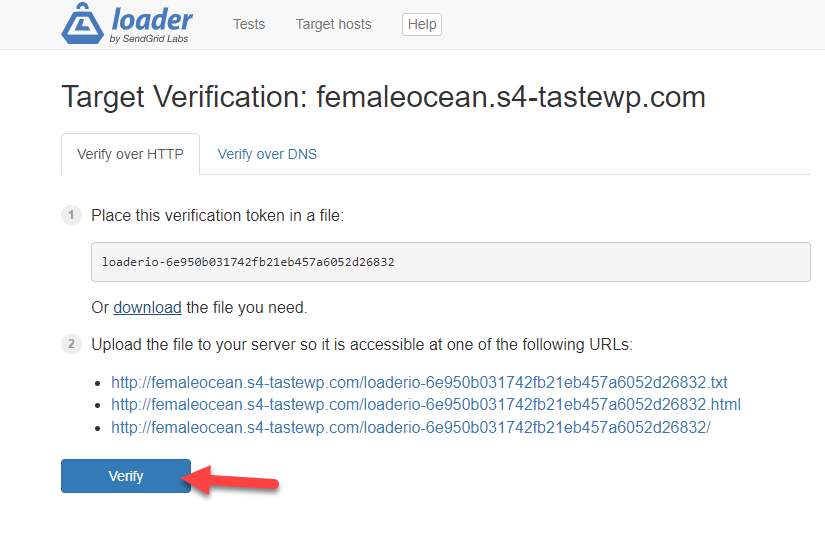
如果您已正确完成所有操作,您将看到一条成功消息。 现在,您还可以开始在服务器上创建新测试。
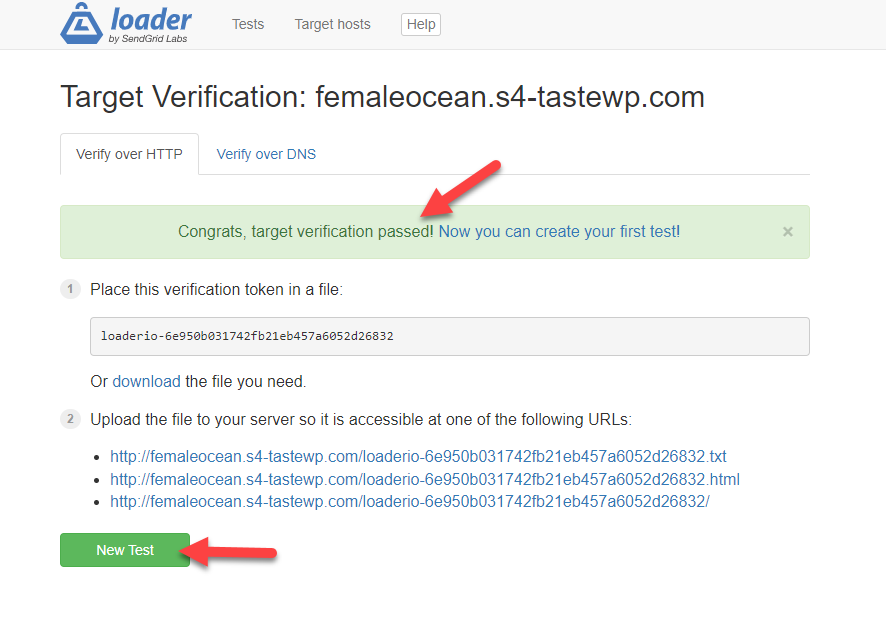
在下一页上,您可以看到进行测试所需添加的信息。
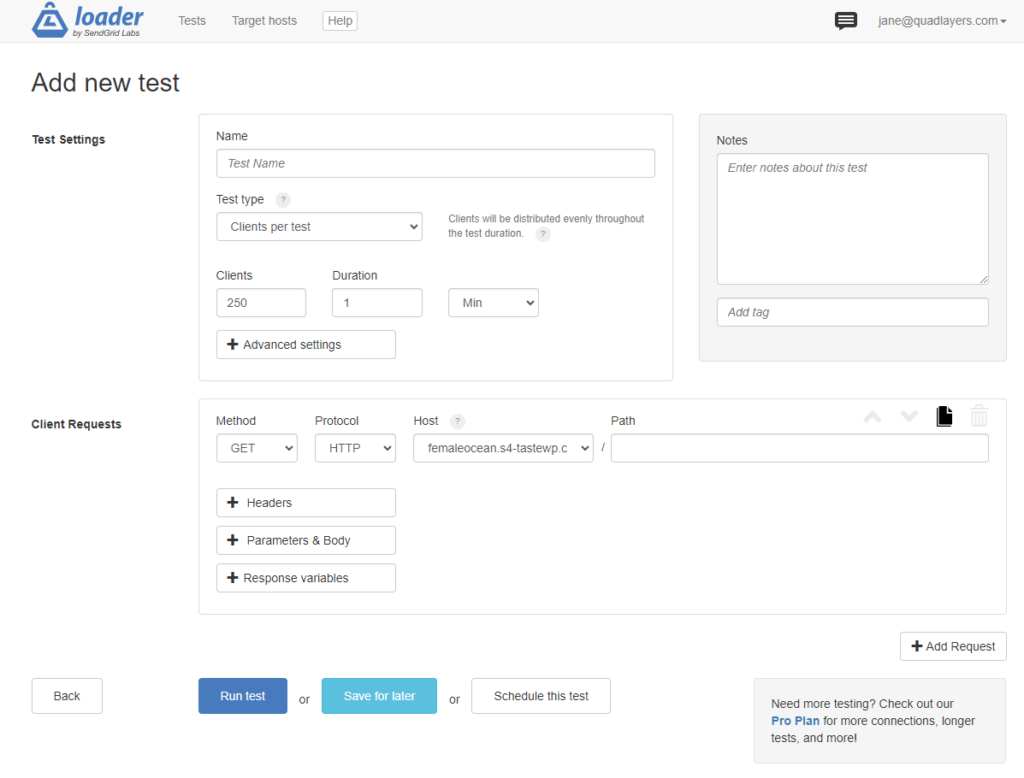

正如您在屏幕截图中看到的,您应该输入
- 测试名称
- 测试类型
- 客户
- 期间
- 客户要求
等等。
测试1
作为我们的第一个测试,我们将向服务器发送 500 个客户端。 因此,为您的测试命名并在客户端选项卡中输入 500。 我们将运行测试 1 分钟。 配置如下:
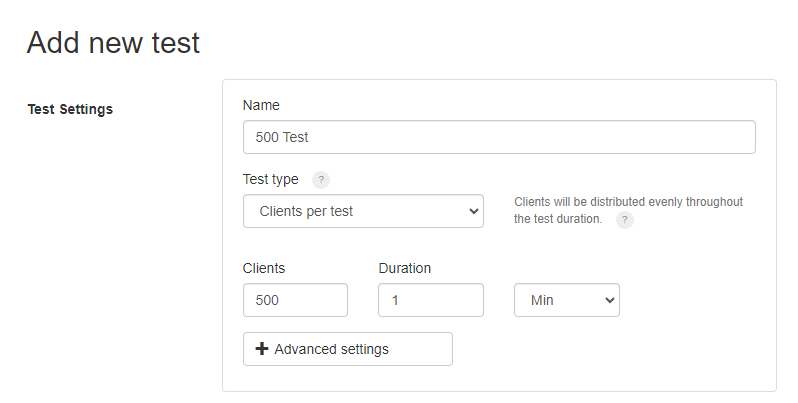
配置测试后,单击运行测试。
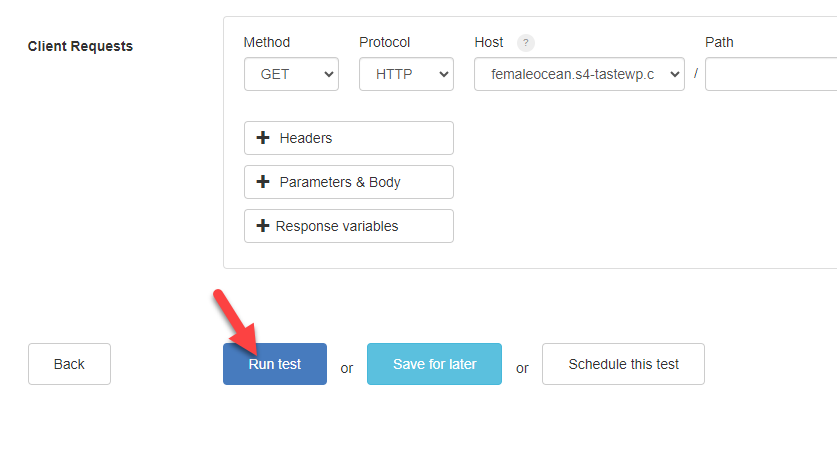
该平台将在几秒钟内开始向域发送流量。 您可以在同一页面上查看实时统计数据。
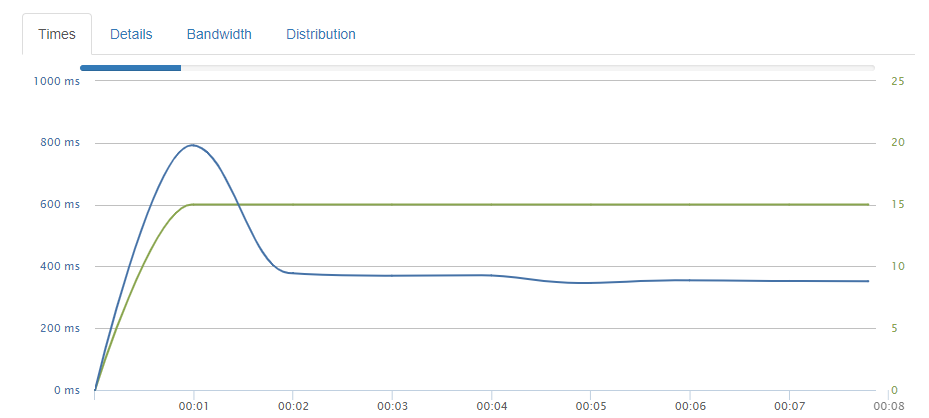
一分钟后,测试完成,结果如下:
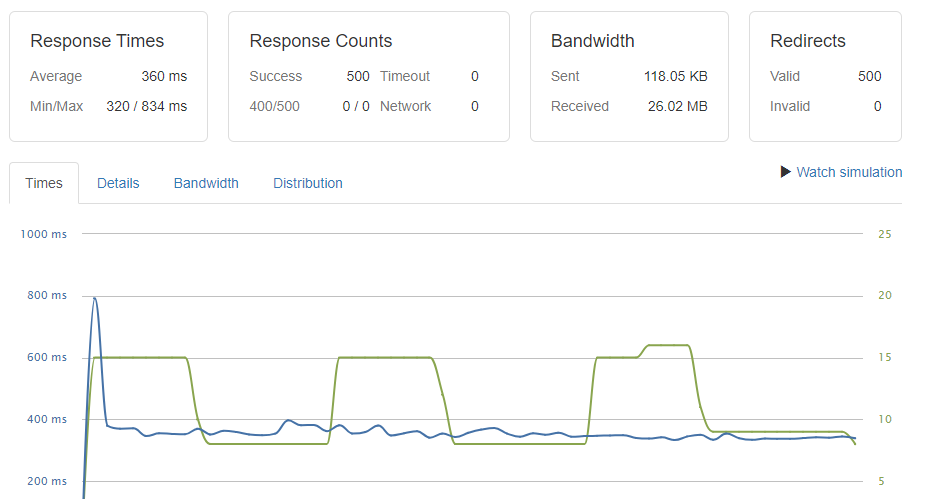
正如您在此屏幕截图中看到的,平均响应时间为 360 毫秒,非常出色。 接下来,让我们更进一步,创建另一个包含更多用户的测试。
测试2
第 2 号测试将向网站发送 5000 个客户端(每秒)。 您需要通过修改创建一个新测试。
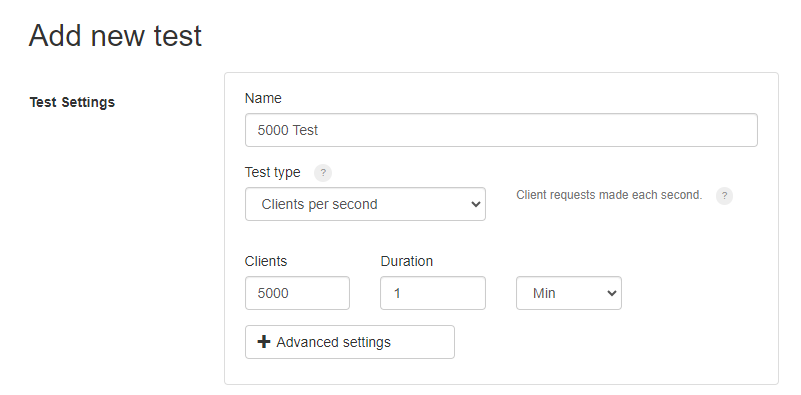
正如您在此屏幕截图中看到的,我们修改了名称、测试类型和客户端数量。 更改数据后,运行测试。
您需要稍等一下才能得到结果。
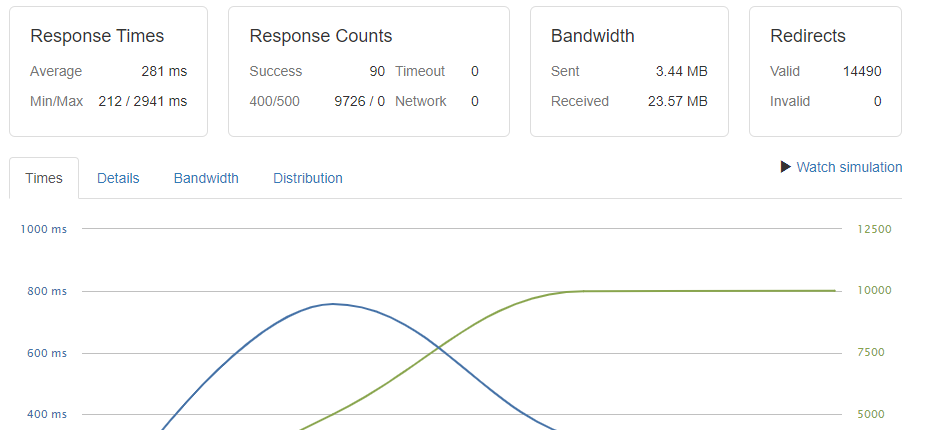
正如您在我们的结果页面上看到的,平均响应时间为 281 毫秒。 接下来,让我们进入最终测试。
测试3
在本次最终测试中,我们将向该网站发送 10,000 位用户。 当我们配置测试时,我们还将维护客户端负载。 这是配置:
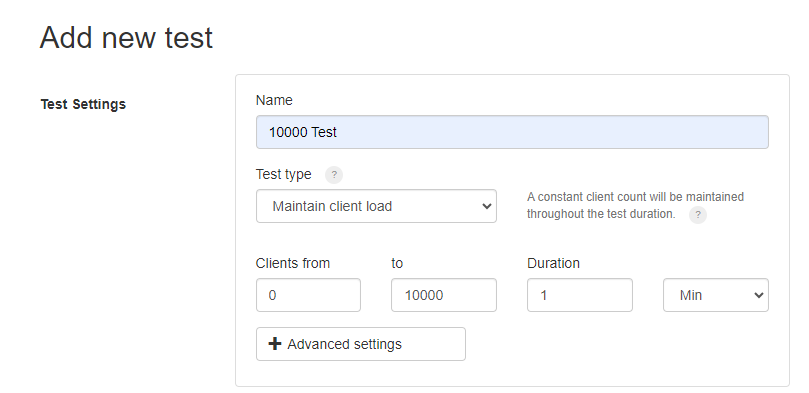
由于 Loader.io 工具将维持客户端负载,这可能会影响您网站的性能。 一分钟后,结果如下:
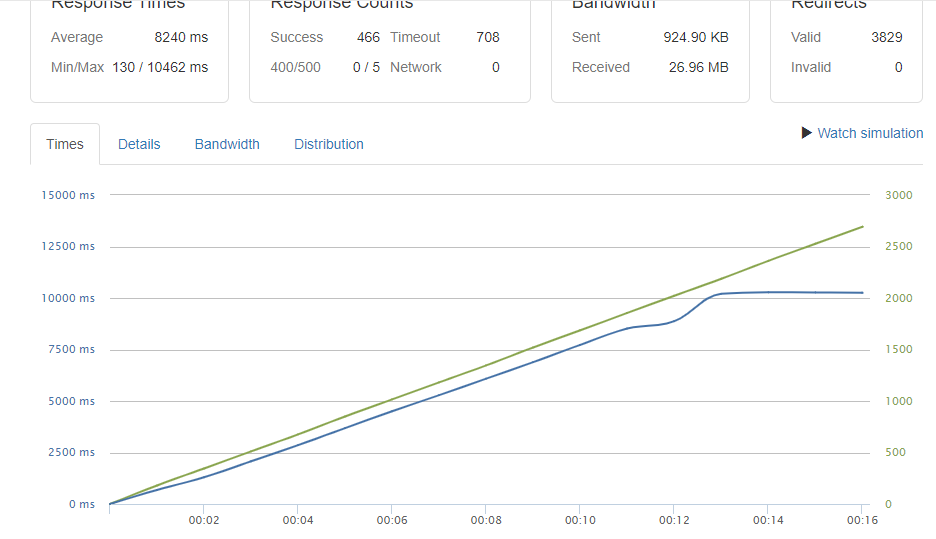
正如您在屏幕截图中看到的,平均响应时间高达 8240 毫秒。 这意味着您的服务器将无法处理流量峰值,这可能会导致性能问题。
就是这样!
这是对 WordPress 网站进行压力测试的方法。 正如您在本教程中所看到的,对 WordPress 网站进行压力测试很简单。 您不需要使用任何令人困惑的工具来完成任务。
如何处理性能问题
如果您对网站进行了压力测试并遇到性能问题,请考虑以下选项:
- 更改托管
- 规模资源
- 使用缓存插件
- 使用CDN
下面,我们将向您展示这些将如何帮助您。
1. 更改托管
如果您使用的托管提供商无法扩展,您能做的最好的事情就是选择任何其他可靠的网络托管公司。 您可以在市场上找到数百家本地和内部托管公司。 我们不建议使用本地公司,因为他们无法为您提供优化的服务器。
您可以找到许多提供尖端功能的网络托管公司。 我们推荐托管 WordPress 托管公司,如 Kinsta、Cloudways、SiteGround 等。这些托管公司中的大多数都提供足够的资源,您可以使用它们来处理大流量的网站。
2. 扩展资源
如果您使用像 Cloudways 这样的网络托管提供商,他们允许用户扩展服务器。 您可以从帐户设置向服务器添加更多 RAM 或存储空间。 这将帮助您顺利运行服务器。 但是,账单价格将根据您添加的 RAM 和存储空间而变化。
3. 缓存插件
您还应该在您的网站上使用缓存插件。 这将帮助您优化性能。 以下是您需要尝试的一些最好的 WordPress 缓存插件:
- WP火箭
- WP 最快缓存
- WP超级缓存
- W3 总缓存
- 飞行出版社
一些缓存插件是免费的,而另一些则是收费的。 您可以根据自己的喜好选择其中之一。
4.使用CDN
我们为您提供的最后一个选择是使用 CDN 提供商。 有多个可用的 CDN 提供商。 一些流行的有:
- 云耀
- 堆栈路径
- 密钥CDN
- 兔子网
- 苏库里
等等。
查看这篇文章,了解有关最佳 WordPress CDN 提供商的详细指南。
结论
当您拥有常青内容或在商店中进行限时优惠时,您可能会遇到流量突然激增的情况。 在这种情况下,优化您的网络服务器以应对意外的流量峰值是您应该做的强制性事情之一。 当您购买托管平台时,公司会默认给您一定的资源。
如果您无法使用这些资源处理所有网站访问者,则更改托管或扩展服务器会更好。 正如您在本教程中所看到的,使用 Loader.io 工具设置压力测试非常简单。 因此,使用该工具测试您的网站并确定服务器在负载下的执行情况。
我们希望您觉得这篇文章很有帮助并且喜欢阅读它。 如果您这样做了,请考虑在社交媒体上与您的朋友和博主分享这篇文章。
以下是您可能会喜欢的一些类似文章:
- 如何针对移动设备优化 WordPress
- 如何正确配置 WP Rocket
- 您应该尝试的 9 个最快的 WordPress 主题
